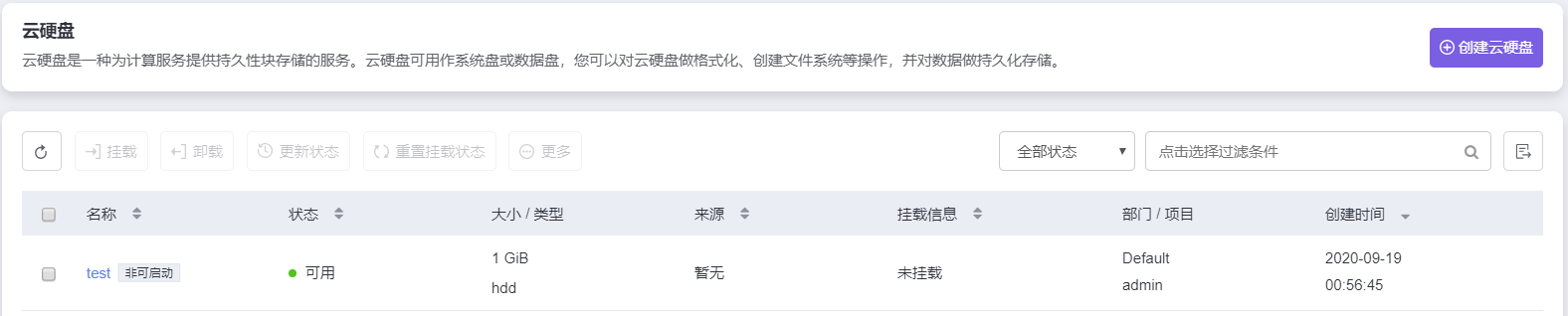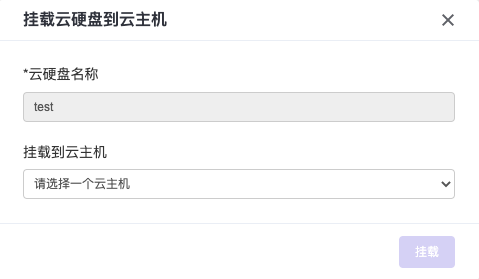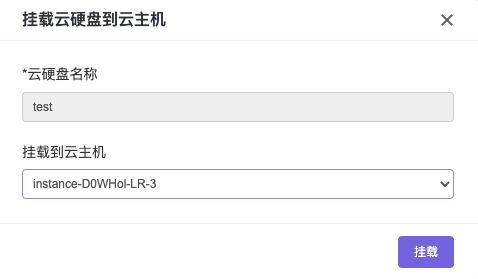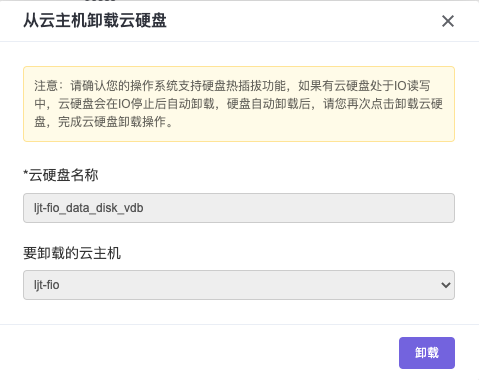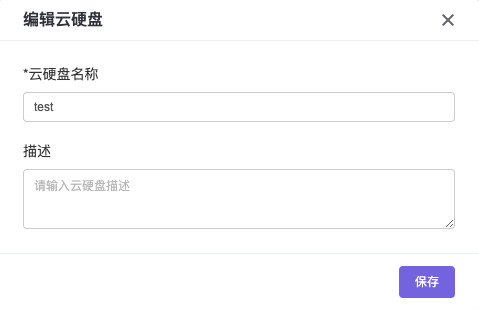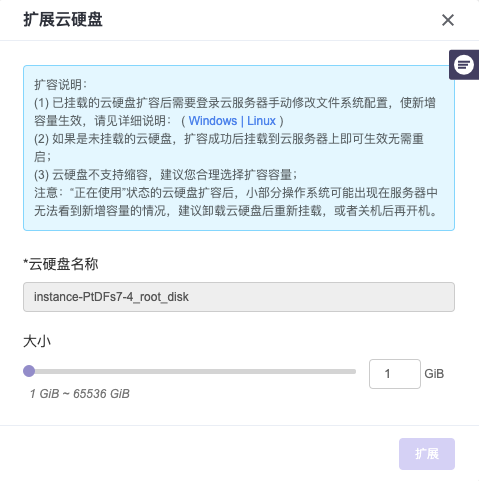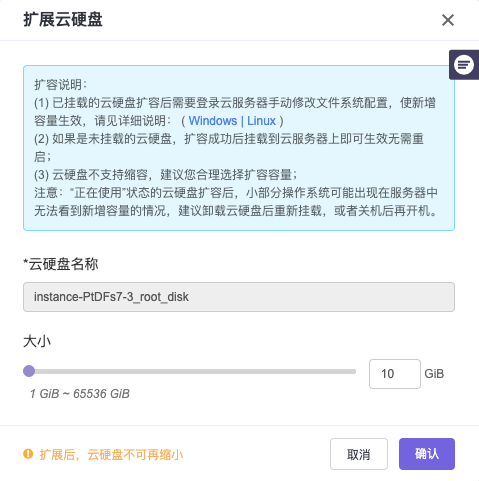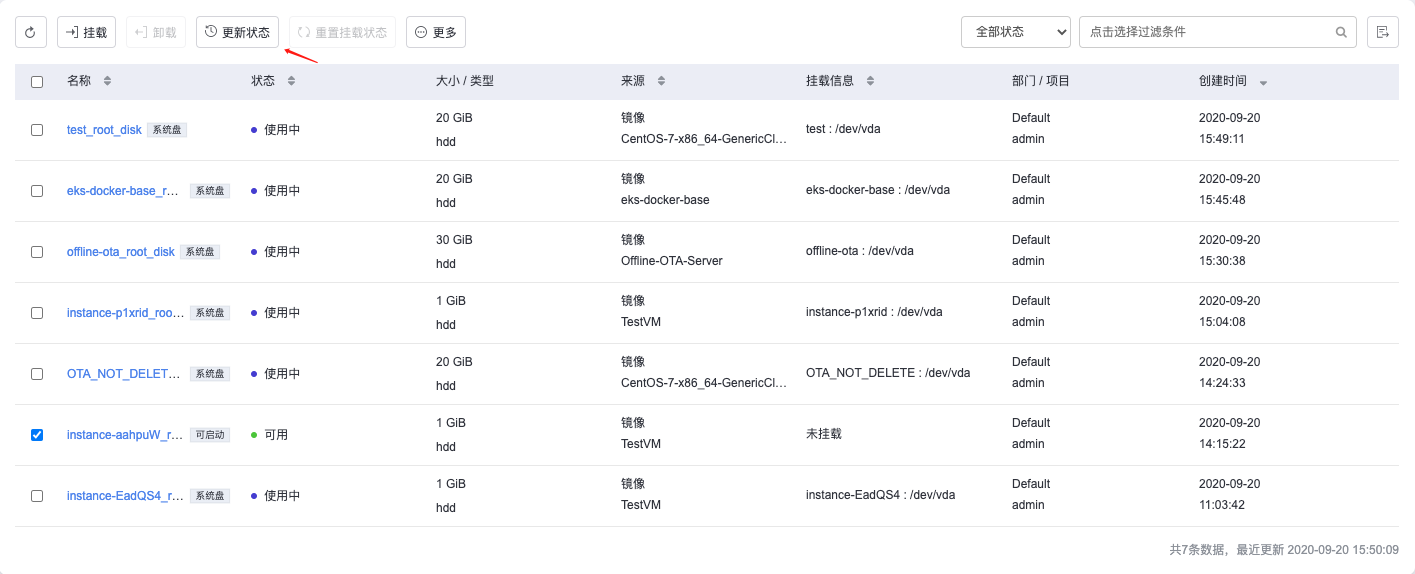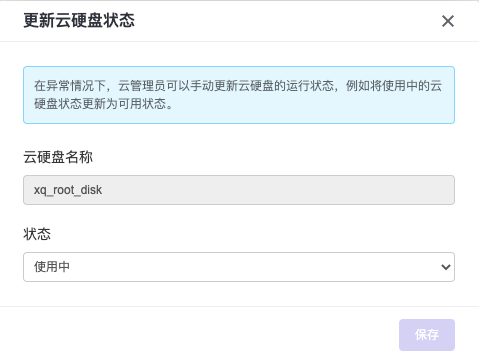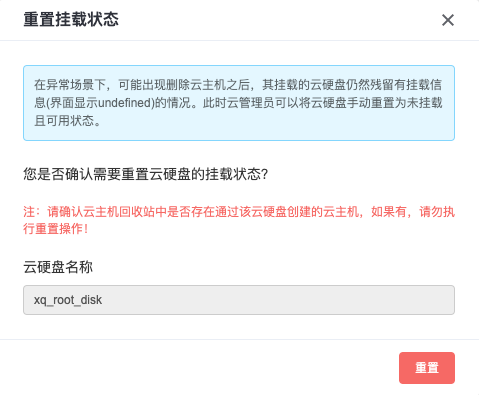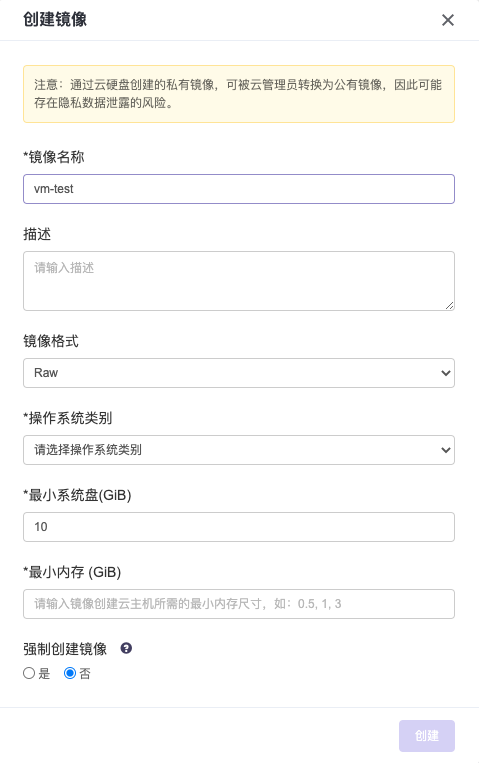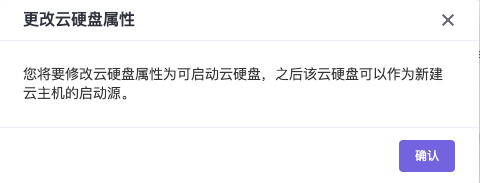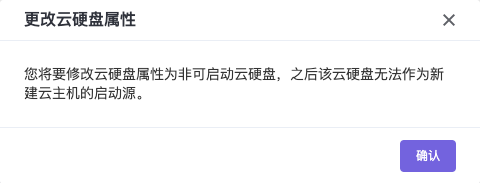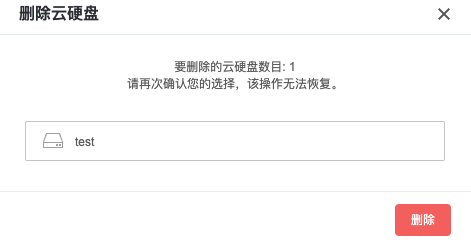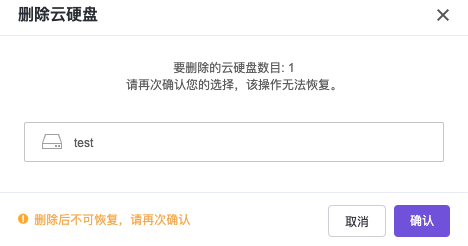云管理员可以在云管理员项目中创建云硬盘,并对云管理员项目下的云硬盘执行以下操作:
- 挂载云硬盘
- 卸载云硬盘
- 创建云硬盘快照
- 创建云硬盘备份
- 从云硬盘创建镜像
除此之外,云管理员能够查看所有项目中的云硬盘,并能够对所有项目下的云硬盘执行以下操作:
- 更新云硬盘状态
- 重置挂载状态
- 编辑云硬盘
- 扩展云硬盘大小
- 更改云硬盘属性
- 删除云硬盘
- 编辑云硬盘标签
创建云硬盘
进入上导航栏 产品与服务 ,点击 存储-云硬盘 ,进入 云硬盘 页面,点击 创建云硬盘,输入云硬盘 名称 和 描述 (描述为选填),根据需求选择 云硬盘类型 和 云硬盘来源 ,点击 创建,即可完成云硬盘的创建,如图所示:
云硬盘状态变成“可用”,即说明云硬盘创建成功,如图所示:
- 云硬盘类型:云硬盘类型可以在创建云硬盘的时候指定,通常用来映射创建该云硬盘的后端存储。云硬盘类型只支持云管理员创建和管理,普通用户只能查看和使用。当平台无可用云硬盘类型时,则不能创建云硬盘,需要先创建云硬盘类型,再创建云硬盘。
- 云硬盘来源:云硬盘来源可以是“空硬盘”、“镜像”、“云主机快照”、“云硬盘快照”。当您选择的云硬盘来源是“镜像”和“云主机快照”时,该云硬盘可用来作为新建云主机的启动源。
警告:
- 在平台升级或者添加第三方存储池的过程中,如果创建云硬盘,极小概率会出现云硬盘为 错误 状态并且一会儿后又变为 可用 状态,该情况不影响业务的正常运行,请放心使用。
- 若要创建的云硬盘的容量大于实际存储池的可使用量,则创建出的云硬盘为错误状态,请合理规划云硬盘容量。
挂载云硬盘
将云硬盘作为一个块设备可以挂载到云主机并供云主机存储数据,一个云硬盘在同一时间只能挂载到一个云主机上。选中要挂载的云硬盘,点击 挂载,如图所示:
选择要挂载的云主机,点击 挂载,即可实现云硬盘挂载云主机。挂载成功后,云硬盘的 状态 将更新为使用中、挂载信息 将显示挂载的云主机的名称,如图所示:
卸载云硬盘
若您需要将已挂载的云硬盘从云主机上卸载,您可以选择该已挂载的云硬盘,点击 卸载,点击卸载后,即可实现该云硬盘从云主机上卸载。卸载完成后若云硬盘状态从”使用中”变为”可用”,即说明卸载成功,如图所示:
警告:
有几种情况会导致卸载云硬盘失败。
- 卸载云硬盘的过程中可能存在云硬盘处于IO读写的状态,这可能会导致云硬盘卸载失败。
- 云硬盘存储后端连接异常。
- 操作系统不支持ACPI,您需要在操作系统内部先卸载该云硬盘。
- 操作系统没有完整安装或者启动失败。
您可以在I/O完成后再次尝试卸载,如果卸载操作一直失败,请您联系您的管理员。
编辑云硬盘
若需要修改某云硬盘的基本信息,如名称、描述,选择该云硬盘,点击 更多-编辑,编辑新的名称或描述,点击 保存,即可完成云硬盘编辑,如图所示:
扩展云硬盘大小
若某处于”可用”和”使用中”状态的云硬盘的大小无法满足业务的需求,可采取扩展云硬盘大小方式,增大云硬盘的容量。选择该云硬盘,点击 更多-扩展大小,如图所示:
填入扩展的大小,点击 扩展 按钮,提示”扩展后,云硬盘不可再缩小”,点击确认,完成云硬盘扩展,如图所示:
警告:
- 云硬盘扩容后需要登录云主机手动修改文件系统配置,使新增容量生效,修改文件系统配置请参考FAQ ->扩展磁盘分区和文件系统(Windows|Linux);
- 如果是未挂载的云硬盘,扩容成功后挂载到云主机上即可生效无需重启;
- 云硬盘不支持缩容,建议您合理选择扩容容量;
- 正在使用 状态的云硬盘扩容后,若该云硬盘挂载的云主机的启动源内核版本过低,可能会出现操作系统在服务器中无法看到新增容量的情况,建议卸载云硬盘后重新挂载,或者重启云主机。
- 平台中可能有在V5版本因为平台中没有可用云硬盘类型而创建的“默认类型”的云硬盘,该类型的云硬盘在V6版本中不支持扩展大小,请您先对该盘进行备份,然后通过云硬盘备份创建新的云硬盘,再对新创建的云硬盘进行扩展大小的操作。
更新云硬盘状态
出于业务需求,您可以手动更新云硬盘的状态为创建中、可用、挂载中、使用中、正在删除、错误、删除失败、卸载中以及维护等。
重置挂载状态
在异常场景下,可能出现删除云主机之后,其挂载的云硬盘仍然残留有挂载信息(界面显示undefined)的情况。此时云管理员可以将云硬盘手动重置为未挂载且可用状态。
注:请确认云主机回收站中是否存在通过该云硬盘创建的云主机,如果有,请勿执行重置操作。
使用云硬盘创建镜像
云硬盘支持创建云主机镜像功能、我们建议您生成的镜像为Raw格式。该功能通常用于普通用户创建项目下需要的镜像ISO格式的场景。您可以选择需要制作成镜像的云硬盘,点击 更多-创建镜像,填写镜像名称和描述(描述为选填),选择合适的的镜像格式和操作系统类型,设置最小磁盘和最小内存(也可不设置,使用默认设置),点击创建,即可将该云硬盘创建为镜像,如图所示:
创建好的镜像可在 计算-镜像 下查看,如图所示:
- 最小磁盘(GiB):创建云主机时选择此镜像后,则启动该云主机需要的最小磁盘空间必须要大于此处设置的 最小磁盘 值。
- 最小内存:创建云主机时选择此镜像后,则启动该云主机需要的最小内存空间必须要大于此处设置的 最小内存 值。
- 云硬盘状态必须为 可用 或 使用中 时才支持创建镜像,对于状态为 使用中 的云硬盘,请先将云硬盘挂载的云主机关机,选择强制创建镜像,才能执行上述步骤进行镜像的制作。
- 当云硬盘处于挂载状态,如果强制创建镜像,过程中可能出现云硬盘读写延迟增加的情况。另外,该云硬盘挂载的云主机中的内存数据无法持久化至镜像中。
- 当云硬盘大小超出300 GiB时,无法创建镜像。
更改云硬盘属性
云管理员可以对所有项目下处于 可用 状态的云硬盘执行更改云硬盘属性的操作。
如果云硬盘当前属性为 非可启动 ,则云管理员可以将云硬盘属性更改为 可启动 ,此后对应项目下的用户可以使用该可启动云硬盘新建云主机。
警告:
1)请确认云硬盘中已经包含可启动的操作系统,再将其更新为
可启动,进而通过它新建云主机;2)从云主机镜像创建的云硬盘,默认具备
可启动属性。
如果云硬盘当前属性为 可启动 ,则云管理员可以将云硬盘属性更改为 非可启动 ,此后对应项目下的用户无法使用该云硬盘新建云主机。
对于处于 使用中 状态的云硬盘,云管理员无法执行更改属性操作。另外,根据云硬盘挂载点的不同,使用中的云硬盘的属性将分别展示为 系统盘 和 数据盘 。
删除云硬盘
若您需要释放某个处于“可用”状态的云硬盘的资源,您可选中该云硬盘,点击 更多 > 删除,如图所示:
点击删除后,弹窗中会提示您”删除后不可恢复,请再次确认”,点击确认后,若此时云硬盘从 存储-云硬盘 列表中消失,即表示删除成功,如图所示:
对于状态为”使用中”的云硬盘,您必须先将其解除绑定,让其状态变成”可用”,才能执行上述步骤,对其进行删除。